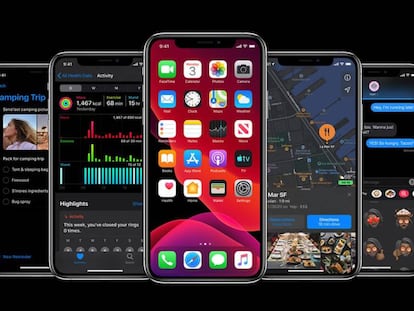Dos trucos para usar tu iPhone con Face ID con una sola mano
Las opciones de accesibilidad, claves.

Apple se inventó la opción Fácil alcance cuando lanzó los primeros iPhone 6 Plus, aquellos smartphones que alcanzaban por vez primera las 5,5 pulgadas de pantalla y que tiraba por tierra la explicación que dieron los de Cupertino de por qué no vendían teléfonos más grandes. Ya sabéis, la teoría de que el dedo gordo debía llegar a las cuatro esquinas de sus teléfonos sin problemas.
Pues bien, como con aquel nuevo tamaño ni el dedo gordo más largo hubiera alcanzado la parte superior de la pantalla, decidieron que si Mahoma no iba a la montaña, sería la montaña la que iría a Mahoma: por lo que se inventaron aquello de bajar el interface de iOS para ponerlo el alcance de la yema de nuestro dedo.
Baja la pantalla para alcanzar todo
Los iPhone con botón Home conseguían poner en marcha ese Fácil alcance con dos pulsaciones rápidas sobre el sensor Touch ID pero con la llegada de los nuevos dispositivos con Face ID en 2017 (iPhone X) la cosa pareció olvidarse. Solo los muy fans que conocían de su existencia se enteraron de cuál era la forma de bajar la pantalla para usar el móvil con una sola mano.
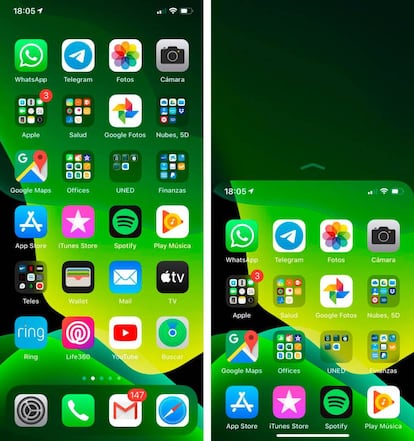
Pues bien, lo primero que vamos a hacer para recuperar ese gesto es activarlo, dentro de Ajustes > Accesibilidad > Tocar y por último activar el botón de Fácil acceso. Para ejecutarlo, simplemente tendremos que deslizar el dedo hacia abajo justo en el borde inferior de la pantalla, para que todo el contenido baje y, así, podamos tocar con la misma mano los iconos de las apps más alejadas.
Escribe rápido con un dedo
Abrir aplicaciones, o seleccionar opciones son tareas básicas para navegar por el móvil pero casi tanto, o más, es escribir. Así que hay que buscar la forma de hacerlo con una sola mano. Para solucionar este problema, iOS 13 cuenta una nueva opción, oficial (porque antes teníamos alternativas de terceros), que se encuentra dentro de Ajustes > General > Teclado que se llama Deslizar para escribir.
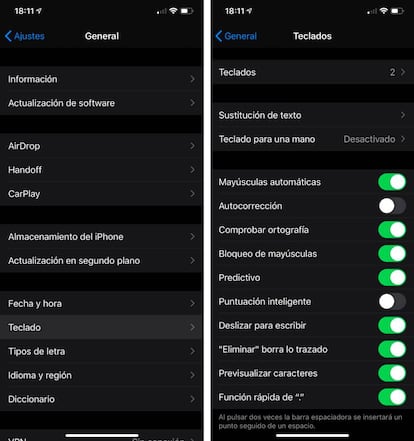
Si no la tenéis activada hacedlo, y una vez que vayáis a escribir por vez primera, simplemente tendréis que mover el dedo por las letras que forman una palabra para que el diccionario predictivo actúe y os ayude a no tener que sacar la otra mano del bolsillo.
Con estos dos trucos podréis manejar con una sola mano, sin problemas, cualquier iPhone X, iPhone XS, iPhone XR, iPhone 11 o iPhone 11 Pro.